Pré-requisitos para implantar o controlador de dados no modo de conectividade direta
Este artigo descreve como preparar a implantação de um controlador de dados para os serviços de dados habilitados para o Azure Arc no modo de conexão direta. Antes de implantar um controlador de dados de arco do Azure, entenda os conceitos descritos em Planejar a implantação de serviços de dados habilitados para o Azure Arc.
Em um alto nível, os pré-requisitos para criar o controlador de dados do Azure Arc no modo de conectividade direta incluem:
- Ter acesso ao cluster do Kubernetes. Se você não tiver um cluster do Kubernetes, poderá criar um cluster de teste/demonstração no AKS (Serviço de Kubernetes do Azure).
- Conectar o cluster do Kubernetes ao Azure usando o Kubernetes habilitado para Azure Arc.
Siga as instruções em Início Rápido: Implantar serviços de dados habilitados para Azure Arc – modo de conexão direta – portal do Azure
Conectar o cluster do Kubernetes ao Azure usando o Kubernetes habilitado para Azure Arc
Para conectar o cluster do Kubernetes ao Azure, use a CLI do Azure az com o Helm ou as extensões a seguir.
Instalar ferramentas
- Helm versão 3.3 e posterior (instalar)
- Instalar ou atualizar para a versão mais recente da CLI do Azure
Adicionar extensões para a CLI do Azure
Instale as versões mais recentes das seguintes extensões az:
k8s-extensionconnectedk8sk8s-configurationcustomlocation
Execute o seguinte comando para instalar as extensões az da CLI:
az extension add --name k8s-extension
az extension add --name connectedk8s
az extension add --name k8s-configuration
az extension add --name customlocation
Se as extensões k8s-extension, connectedk8s, k8s-configuration e customlocation já estiverem instaladas, atualize para a versão mais recente usando o seguinte comando:
az extension update --name k8s-extension
az extension update --name connectedk8s
az extension update --name k8s-configuration
az extension update --name customlocation
Conectar seu cluster ao Azure
Conectar o cluster do Kubernetes ao Azure usando o Kubernetes habilitado para Azure Arc
Para conectar o cluster do Kubernetes ao Azure, use a CLI do Azure az ou o PowerShell.
Execute o seguinte comando:
az connectedk8s connect --name <cluster_name> --resource-group <resource_group_name>
<pre>
Helm release deployment succeeded
{
"aadProfile": {
"clientAppId": "",
"serverAppId": "",
"tenantId": ""
},
"agentPublicKeyCertificate": "xxxxxxxxxxxxxxxxxxx",
"agentVersion": null,
"connectivityStatus": "Connecting",
"distribution": "gke",
"id": "/subscriptions/xxxxxxxx-xxxx-xxxx-xxxx-xxxxxxxxxxxx/resourceGroups/AzureArcTest/providers/Microsoft.Kubernetes/connectedClusters/AzureArcTest1",
"identity": {
"principalId": "xxxxxxxx-xxxx-xxxx-xxxx-xxxxxxxxxxxx",
"tenantId": "xxxxxxxx-xxxx-xxxx-xxxx-xxxxxxxxxxxx",
"type": "SystemAssigned"
},
"infrastructure": "gcp",
"kubernetesVersion": null,
"lastConnectivityTime": null,
"location": "eastus",
"managedIdentityCertificateExpirationTime": null,
"name": "AzureArcTest1",
"offering": null,
"provisioningState": "Succeeded",
"resourceGroup": "AzureArcTest",
"tags": {},
"totalCoreCount": null,
"totalNodeCount": null,
"type": "Microsoft.Kubernetes/connectedClusters"
}
</pre>
Dica
O comando acima sem o parâmetro de local especificado cria o recurso do Kubernetes habilitado para o Azure Arc no mesmo local que o grupo de recursos. Para criar o recurso do Kubernetes habilitado para o Azure Arc em um local diferente, especifique --location <region> ou -l <region> ao executar o comando az connectedk8s connect.
Observação
Se você estiver conectado à CLI do Azure usando uma entidade de serviço, um parâmetro adicional precisará ser definido para habilitar o recurso de localização personalizado no cluster.
Um passo a passo mais detalhado dessa tarefa está disponível em Conectar um cluster do Kubernetes existente ao Azure Arc.
Verifique se os pods do namespace azure-arc foram criados
Antes de prosseguir para a próxima etapa, verifique se todos os pods do namespace azure-arc- foram criados. Execute o seguinte comando.
kubectl get pods -n azure-arc
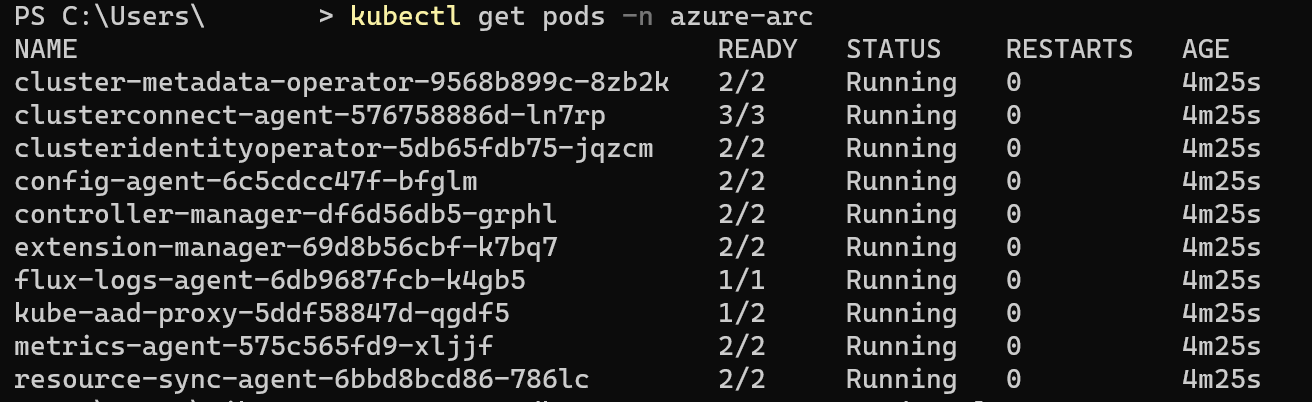
Quando todos os contêineres retornam um status Em execução, você pode conectar o cluster ao Azure.
Opcionalmente, mantenha a ID do workspace do Log Analytics e a chave de acesso compartilhado prontas
Ao implantar o controlador de dados habilitado para Azure Arc, você pode habilitar o upload automático de métricas e logs durante a instalação. O upload de métricas usa a identidade gerenciada atribuída pelo sistema. No entanto, o upload de logs requer uma ID do workspace e a chave de acesso para o workspace.
Você também pode habilitar ou desabilitar o upload automático de métricas e de logs depois de implantar o controlador de dados.
Para obter instruções, confira Criar um workspace do Log Analytics.
Criar serviços de dados do Azure Arc
Após concluir esses pré-requisitos, você poderá Implantar o controlador de dados do Azure Arc | Modo de conexão direta – Portal do Azure ou usando a CLI do Azure.